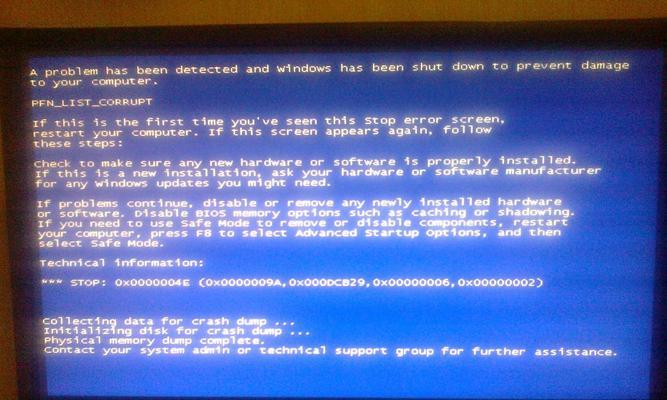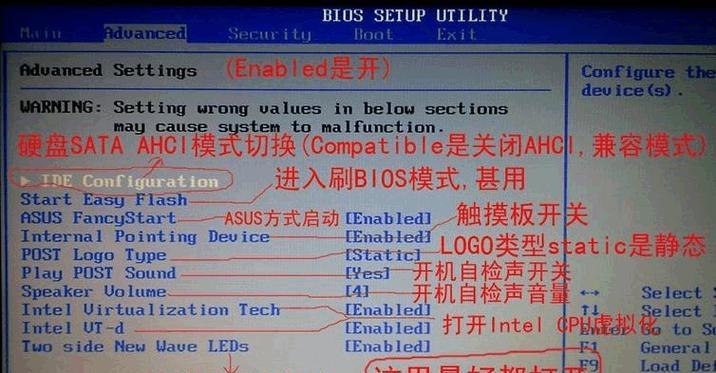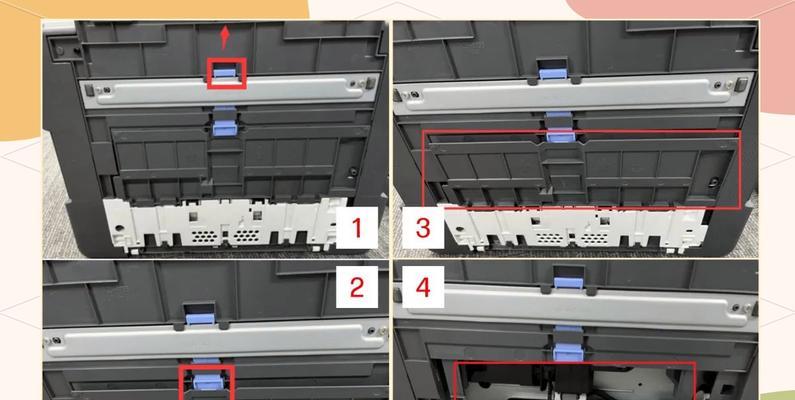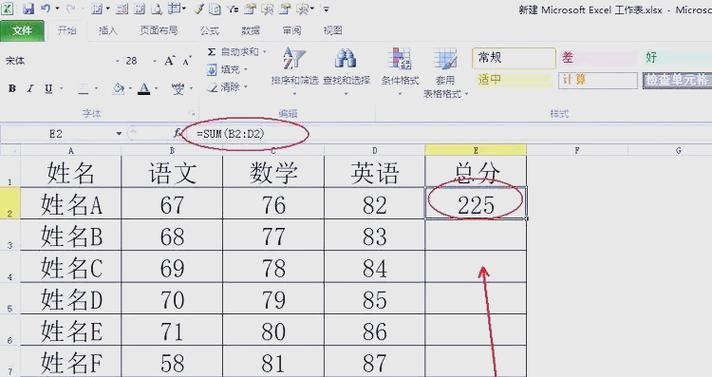在使用惠普笔记本的过程中,难免会遇到一些问题,如系统运行缓慢、出现故障等。此时,重新安装操作系统是一个有效的解决办法。本文将为大家分享以惠普笔记本为例,如何安装Win7系统的详细步骤,让您的电脑恢复顺畅运行。
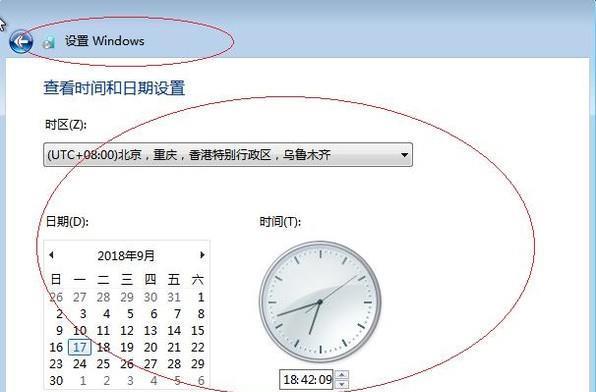
一、备份重要文件
在开始安装系统之前,我们首先需要备份重要文件。这些文件可能包括个人文档、图片、视频等,在安装系统时会被删除,请务必提前备份至外部存储设备。
二、获取安装光盘或U盘
为了进行系统安装,我们需要准备一个Win7的安装光盘或U盘。如果您没有安装光盘,可以通过官方渠道下载Win7系统镜像,并使用工具制作成U盘启动盘。
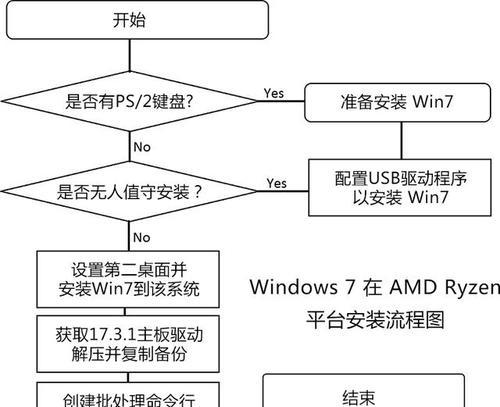
三、修改BIOS设置
在安装系统之前,我们需要进入计算机的BIOS设置界面,将启动设备设置为光盘或U盘。通常,在开机时按下F10或F12键可以进入BIOS设置界面,具体操作可以参考惠普笔记本的使用手册。
四、重启电脑并进入安装界面
在修改BIOS设置后,重启电脑,此时计算机会从光盘或U盘启动。进入安装界面后,选择"安装"选项,并按照界面指示进行下一步操作。
五、选择安装类型
在安装界面中,我们需要选择安装类型。通常有两种选择:升级安装和自定义安装。如果您希望保留原有文件和程序,可以选择升级安装;如果您想要清空硬盘并进行全新安装,可以选择自定义安装。

六、选择系统盘
在自定义安装中,我们需要选择安装系统的目标硬盘。请确保选择正确的硬盘,并点击"下一步"。
七、等待系统文件复制
在选择系统盘后,系统会开始复制必要的系统文件到硬盘上。此过程可能需要一些时间,请耐心等待。
八、设置用户账号和密码
在文件复制完成后,我们需要设置管理员账号和密码。请填写您喜欢的用户名和密码,并点击"下一步"。
九、选择时区和日期时间
在管理员账号设置完成后,我们需要选择时区和日期时间。请根据自己所在地区进行选择,并点击"下一步"。
十、选择网络类型
在安装界面中,我们需要选择网络类型。通常有两种选择:家庭网络和工作网络。请根据自己的实际情况进行选择,并点击"下一步"。
十一、安装系统更新
在选择网络类型后,系统会开始安装系统更新。这些更新可以修复系统漏洞和提升系统性能,请确保计算机连接到互联网,并等待系统自动下载和安装更新。
十二、安装驱动程序
系统更新完成后,我们需要安装驱动程序以确保硬件设备的正常运行。通常,惠普官方网站会提供相应的驱动程序下载,按照提示进行安装即可。
十三、安装常用软件
在安装驱动程序后,我们可以根据个人需求安装常用软件,如浏览器、办公软件等。请根据自己的需求选择并安装相应的软件。
十四、恢复备份文件
在系统安装完成后,我们可以将之前备份的重要文件恢复到电脑上。请确保备份文件已经存储在外部设备中,并按照提示进行文件恢复。
十五、系统安装完成,享受新的使用体验
至此,您已经成功地为惠普笔记本安装了Win7系统。现在,您可以开始享受新的系统使用体验,并重新安装您需要的软件和应用程序。
通过本文所介绍的详细步骤,相信大家已经了解了如何为惠普笔记本安装Win7系统。在安装系统过程中,请务必备份重要文件,并确保正确设置BIOS和选择合适的安装选项。同时,也建议大家定期进行系统维护和更新,以保持系统的稳定和高效运行。